| Подсказки, советы и рекомендации по пользованию IPhone |
|
|
||||||||||||||||||||||||||||||||||||||||||||||||||||||||||||||||||||||||
|
2nd |  |
|
( |
Открывает выражение в скобках. Допускается вложение выражений. |
|
) Закрывает выражение в скобках. | |
|
% |
Вычисляет проценты, добавляет наценки и вычитает скидки. Для вычисления процента эту функцию следует использовать с клавишей умножения (х). Например, для вычисления 8 процентов от 500 введите 500 X 8 % = (в результате получится 40). Для добавления наценки или вычитания скидки эту функцию следует использовать с клавишами плюс (+) или минус (-). Например, для вычисления общей стоимости позиции стоимостью 500 долларов. США с учетом налога с продаж, равного 8 %, введите 500 + 8 % = (в результате получится 540). |
 |
Возвращает обратное значение числа в десятичном формате. |
 |
Возводит число в квадрат. |
 |
Возводит число в куб. |
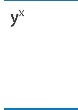 |  |
 |
Вычисляет факториал числа. |
 |
Вычисляет квадратный корень числа. |
 |
1/1спользуйте между значениями для вычисления корня степени х из у. Например, |
 | |
|
log |
Возвращает логарифм по основанию 10 введенного числа. |
|
sin |
Вычисляет синус числа. |
 |
Вычисляет арксинус числа. (Функция доступна после нажатия кнопки 2nd.) |
|
cos |
Вычисляет косинус числа. |
 |
Вычисляет арккосинус числа. (Функция доступна после нажатия кнопки 2nd.) |
|
tan |
Вычисляет тангенс числа. |
 |
Вычисляет арктангенс числа. (Функция доступна после нажатия кнопки 2nd.) |
|
In |
Вычисляет натуральный логарифм числа. |
|
log2 |
Вычисляет логарифм по основанию 2. (Функция доступна после нажатия кнопки 2nd.) |
|
sinh |
Вычисляет гиперболический синус числа. |
 |
Вычисляет обратный гиперболический синус числа. (Функция доступна после нажатия кнопки 2nd.) |
|
cosh |
Вычисляет гиперболический косинус числа. |
 |
Вычисляет обратный гиперболический косинус числа. (Функция доступна после нажатия кнопки 2nd.) |
|
tanh |
Вычисляет гиперболический тангенс числа. |
 |
Вычисляет обратный гиперболический тангенс числа. (Функция доступна после нажатия кнопки 2nd.) |
 |
Нажмите после ввода значения для возведения константы е (2,718281828459045...) в степень, равную введенному значению. |
 |  |
|
Rad |
1/1зменяется режим для задания тригонометрических функций в радианах. |
|
Deg |
1/1зменяется режим для задания тригонометрических функций в градусах. |
 |  |
|
EE |
Оператор, который умножает текущее отображаемое число на 10 в степени следующего введенного числа. |
|
Rand |
Возвращает случайное число от 0 до 1. |
 |